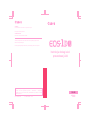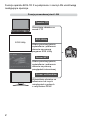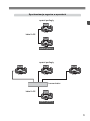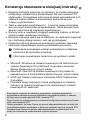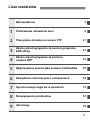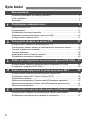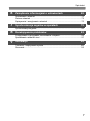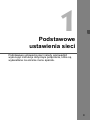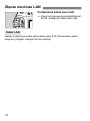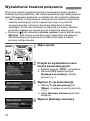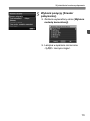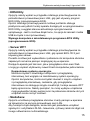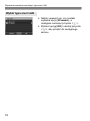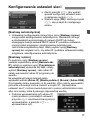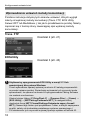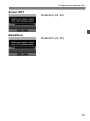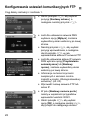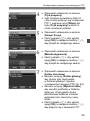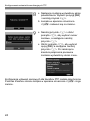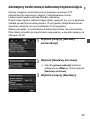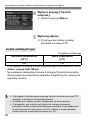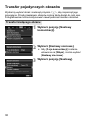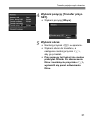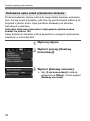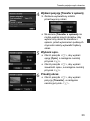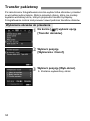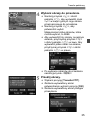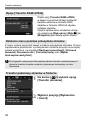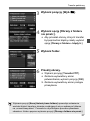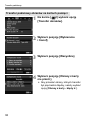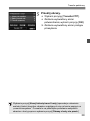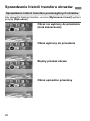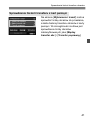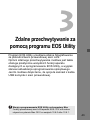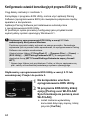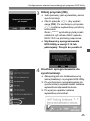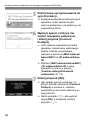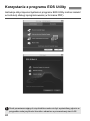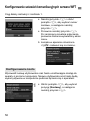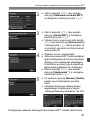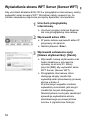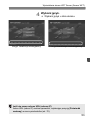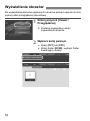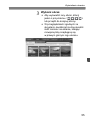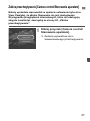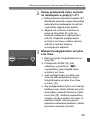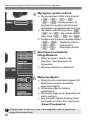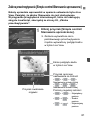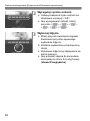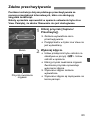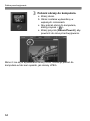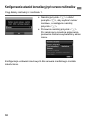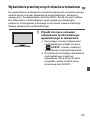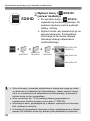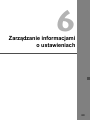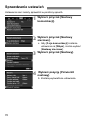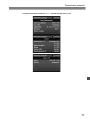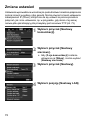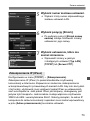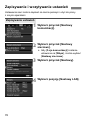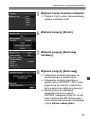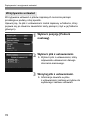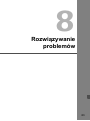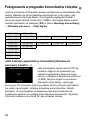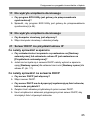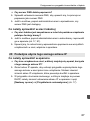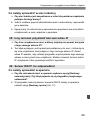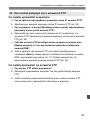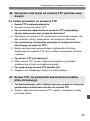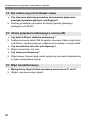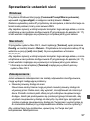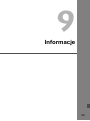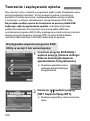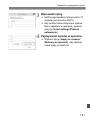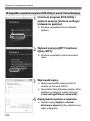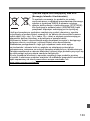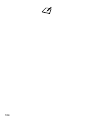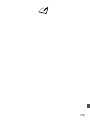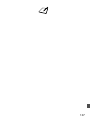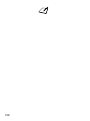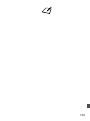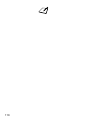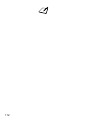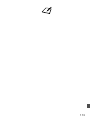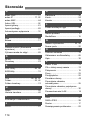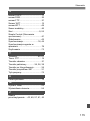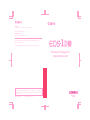Instrukcja obsługi sieci
przewodowej LAN
INSTRUKCJA
OBSŁUGI
POLSKI
Niniejsza instrukcja obsługi jest aktualna na kwiecień 2015 r. W celu uzyskania
informacji na temat zgodności aparatu z akcesoriami i obiektywami
wprowadzonymi po tym terminie należy skontaktować się z jednym z centrów
serwisowych Canon.
CEL-SS5AA2G1 © CANON INC. 2015
CANON INC.
30-2 Shimomaruko 3-chome, Ohta-ku, Tokyo 146-8501, Japan
Europa, Afryka i Środkowy Wschód
CANON EUROPA N.V.
PO Box 2262, 1180 EG Amstelveen, Holandia
Informacje o lokalnym biurze Canon znaleźć można na karcie gwarancyjnej lub na stronie
www.canon-europe.com/Support
Produkt i powiązana gwarancja dostarczane są na terenie Europy przez Canon Europa N.V.

2
Funkcje aparatu EOS-1D X w połączeniu z siecią LAN umożliwiają
następujące operacje.
Funcje przewodowej sieci LAN
Przesyłanie obrazów na
serwer FTP
Zdalne przechwytywanie,
wyświetlanie i pobieranie
obrazów za pomocą
przeglądarki internetowej
Zdalne przechwytywanie,
wyświetlanie i pobieranie
obrazów za pomocą
programu EOS Utility
Wyświetlanie obrazów na
telewizorze lub innych
urządzeniach zgodnych
z certyfikatem DLNA
Transfer FTP
EOS Utility
Serwer WFT
Serwer multimediów
EOS Utility

3
Synchronizacja zegarów w aparatach
aparat podległy
aparat główny
aparat podległy
aparat główny
kabel LAN
kabel LAN
koncentrator

4
Niniejsza instrukcja opiera się na załozeniu, że została dokonana
konfiguracja ustawień sieci przewodowej LAN oraz serwera FTP
użytkownika. Szczegółowe informacje na temat wprowadzania tych
ustawień można znaleźć w dokumentacji dostarczonej wraz
z danym wyposażeniem.
Tekst w nawiasach kwadratowych [ ] oznacza nazwy przycisków,
ikon lub innych elementów oprogramowania. Także pozycje menu
aparatu oznaczone są nawiasami kwadratowymi.
Numery stron w nawiasach okrągłych wskazują miejsca, w których
można znaleźć dodatkowe informacje.
Niniejsza instrukcja opiera się na założeniu, że użytkownik zapoznał
się z Instrukcją obsługi kamery i wie, jak ją obsługiwać.
Części tej instrukcji oznaczone poniższymi symbolami zawierają
informacje odpowiadające opisom przedstawionym poniżej.
: Ostrzeżenia pozwalające uniknąć potencjalnych problemów
oznaczone są symbolem przestrogi.
: Informacje uzupełniające oznaczone są symbolem notatki.
Konwencje stosowane w niniejszej instrukcji
Microsoft i Windows są znakami towarowymi lub zastrzeżonymi
znakami towarowymi firmy Microsoft Corporation na terenie
Stanów Zjednoczonych i innych krajów.
Macintosh i Mac OS są znakami towarowymi firmy Apple Inc.
zastrzeżonymi na terenie Stanów Zjednoczonych i innych krajów.
UPnP jest znakiem towarowym zrzeszenia UPnP Implementers
Corporation.
Pozostałe nazwy korporacji i marek występujące w niniejszej
instrukcji są znakami towarowymi lub zastrzeżonymi znakami
towarowymi ich właścicieli.
Korzystanie z aparatu do zdalnego przesyłania, przechwytywania lub
wyświetlania obrazów wymaga posiadania odpowiedniej wiedzy z zakresu
konfiguracji przewodowej sieci LAN i serwera FTP.
Firma Canon nie udziela pomocy w zakresie konfiguracji przewodowych sieci
LAN oraz serwerów FTP.
Należy pamiętać, że firma Canon nie ponosi odpowiedzialności za straty lub
uszkodzenia aparatu wynikające z błędnych ustawień sieci lub serwera FTP.
Ponadto firma Canon nie ponosi odpowiedzialności za jakiekolwiek inne
straty lub zniszczenia spowodowane użyciem aparatu.

5
Lista rozdziałów
Wprowadzenie
2
Podstawowe ustawienia sieci
9
Przesyłanie obrazów na serwer FTP
21
Zdalne przechwytywanie za pomocą programu
EOS Utility
43
Zdalne przechwytywanie za pomocą
serwera WFT
49
Wykorzystanie aparatu jako serwera multimediów
65
Zarządzanie informacjami o ustawieniach
69
Synchronizacja zegarów w aparatach
79
Rozwiązywanie problemów
83
Informacje
99
1
2
3
4
5
6
7
8
9

6
2
3
4
5
1
Wprowadzenie
Konwencje stosowane w niniejszej instrukcji ................................................... 4
Lista rozdziałów................................................................................................ 5
Spis treści......................................................................................................... 6
Podstawowe ustawienia sieci 9
Złącze sieciowe LAN ...................................................................................... 10
Przygotowanie................................................................................................ 11
Wyświetlanie kreatora połączenia .................................................................. 12
Wybieranie metody komunikacji i typu sieci LAN ........................................... 14
Konfigurowanie ustawień sieci ....................................................................... 17
Przesyłanie obrazów na serwer FTP 21
Konfigurowanie ustawień komunikacyjnych FTP ........................................... 22
Automatyczny transfer obrazu po każdorazowym wykonaniu zdjęcia............ 25
Transfer pojedynczych obrazów..................................................................... 30
Transfer pakietowy ......................................................................................... 34
Sprawdzanie historii transferu obrazów.......................................................... 40
Wyświetlanie przesłanych obrazów................................................................ 42
Zdalne przechwytywanie za pomocą programu EOS Utility 43
Konfigurowanie ustawień komunikacyjnych programu EOS Utility ................ 44
Korzystanie z programu EOS Utility ............................................................... 48
Zdalne przechwytywanie za pomocą serwera WFT 49
Konfigurowanie ustawień komunikacyjnych serwera WFT............................. 50
Wyświetlanie ekranu WFT Server (Serwer WFT)........................................... 52
Wyświetlanie obrazów.................................................................................... 54
Zdalne przechwytywanie [Camera control/Sterowanie aparatem] ................. 57
Zdalne przechwytywanie [Simple control/Sterowanie uproszczone] .............. 61
Zdalne przechwytywanie ................................................................................ 63
Wykorzystanie aparatu jako serwera multimediów 65
Konfigurowanie ustawień komunikacyjnych serwera multimediów ................ 66
Wyświetlanie przechwyconych obrazów w telewizorze.................................. 67
Spis treści

7
Spis treści
8
7
9
6
Zarządzanie informacjami o ustawieniach 69
Sprawdzanie ustawień .................................................................................... 70
Zmiana ustawień ............................................................................................. 72
Zapisywanie i wczytywanie ustawień .............................................................. 76
Synchronizacja zegarów w aparatach 79
Synchronizacja zegarów ................................................................................. 80
Rozwiązywanie problemów 83
Postępowanie w przypadku komunikatów o błędzie ....................................... 84
Sprawdzanie ustawień sieci ............................................................................ 97
Informacje 99
Tworzenie i zapisywanie opisów ................................................................... 100
Skorowidz...................................................................................................... 115

8

9
1
Podstawowe
ustawienia sieci
Podstawowe ustawienia sieci należy wprowadzić
wykonując instrukcje dotyczące połączenia, które są
wyświetlane na ekranie menu aparatu.

10
Podłączanie kabla sieci LAN
Otworzyć pokrywę terminala Ethernet
RJ-45 i podłączyć kabel sieci LAN.
Należy zastosować kabel ethernetowy typu STP (ekranowany kabel
skręcany) Gigabit, kategorii 5e lub wyższej.
Złącze sieciowe LAN
Kabel LAN

11
Pomoc odnośnie podłączenia aparatu za pomocą przewodowego
złącza sieci LAN zawarta jest w instrukcjach dotyczących połączenia.
Aby było możliwe podłączenie aparatu EOS-1D X do komputera za
pomocą przewodowej sieci LAN należy wcześniej nastawić aparat i
komputer.
Nastawić urządzenia zgodne z certyfikatem DLNA* - telewizor, cyfrową
ramkę do zdjęć lub inny odtwarzacz multimedialny, tak aby był gotowy
do użycia po podłączeniu aparatu EOS-1D X.
* DLNA: Digital Living Network Alliance
Przygotowanie
[Trans. FTP], [EOSUtility], [Serwer WFT]
[MediaSerw.]

12
W tej części zawarte są wyjaśnienia poleceń wykonywanych kolejno zgodnie z
instrukcją dotyczącą połączenia. Jeśli zostanie wyświetlony błąd, należy przejść do
części „Rozwiązywanie problemów” w rozdziale 8 (str. 83) i sprawdzić ustawienia.
Jeśli w trakcie konfigurowania ustawień przez kreatora połączenia
zostanie naciśnięty przycisk migawki lub użyty inny element
sterujący aparatu, instrukcje dotyczące połączenia zostaną
zamknięte. Przed zakończeniem konfiguracji nie należy naciskać
przycisku migawki ani używać innych elementów sterujących.
Na karcie [
5
2] dla ustawienia [Autom. wyłącz.] należy wybrać opcję
[Wyłacz]. Jeśli funkcja automatycznego wyłączania jest aktywna,
instrukcje dotyczące połączenia zostaną zamknięte w trakcie
procesu konfigurowania.
1
Włącz aparat.
2
Przejdź do wyświetlenia menu
funkcji komunikacyjnych.
Naciśnij przycisk <7> na aparacie.
Na karcie [53] wybierz pozycję
[Nastawy komunikacji] i naciśnij
przycisk <0>.
3
Wybierz [F-cja komunikacji].
Nastaw [F-cja komunikacji] na
[Włącz], a następnie naciśnij przycisk
<0>.
Opcja [Nastawy sieciowe] jest teraz
dostępna.
4
Wybierz [Nastawy sieciowe].
Wyświetlanie kreatora połączenia

13
Wyświetlanie kreatora połączenia
5
Wybierz pozycję [Kreator
połączenia].
Zostanie wyświetlony ekran [Wybierz
metodę komunikacji].
Lampka w aparacie oznaczona
<Y> zaczyna migać.

14
Obróć pokrętło <5>, aby wybrać
metodę komunikacji, a następnie
naciśnij przycisk <0>.
Wybierz opcję [OK] i naciśnij przycisk
<0>, aby przejść do następnego
ekranu.
• Trans. FTP
Tę opcję należy wybrać, aby przesyłać przechwycone obrazy na serwer
FTP.
Obrazy mogą być przesyłane automatycznie w miarę fotografowania;
można też wybrać obrazy do wysłania w późniejszym czasie.
Komputerowe systemy operacyjne
Aby można było skorzystać z [Trans. FTP], w komputerze musi być
zainstalowany jeden z poniższych programów operacyjnych.
Komputer musi ponadto zostać wcześniej ustawiony do działania
jako serwer FTP.
• Windows 8, Windows 8 Pro, Windows 8.1, Windows 8.1 Pro
• Windows 7 (Professional, Enterprise lub Ultimate Edition dla
systemów 32- lub 64-bitowych)
• Windows Vista (Business, Enterprise lub Ultimate Edition dla
systemów 32- lub 64-bitowych)
Instrukcje na temat ustawienia komputera do działania jako serwer
FTP można znaleźć w jego dokumentacji.
Zastosowanie następujących systemów operacyjnych nie jest
możliwe, ponieważ nie są przystosowane do współdziałania z
serwerem FTP.
• Windows 7 Home Premium
• Windows Vista Home Premium/Home Basic Edition
Wybieranie metody komunikacji i typu sieci LAN
Wybór metody komunikacji

15
Wybieranie metody komunikacji i typu sieci LAN
• EOSUtility
Opcję tę należy wybrać w przypadku zdalnego przechwytywania za
pośrednictwem przewodowej sieci LAN, gdy jest używany program
EOS Utility (oprogramowanie EOS).
Oprócz zdalnego przechwytywania możliwa jest także obsługa
praktycznie wszystkich funkcji aparatu dostępnych w oprogramowaniu
EOS Utility, a wyjątek stanowi aktualizacja oprogramowania
sprzętowego. Jest to możliwe dzięki temu, że opcja ta zamiast z kabla
USB korzysta z sieci przewodowej.
Wymaga komputera z zainstalowanym programem EOS Utility
(oprogramowanie EOS).
• Serwer WFT
Opcję tę należy wybrać w przypadku zdalnego przechwytywania za
pośrednictwem przewodowej sieci LAN, gdy aparat EOS-1D X jest
używany jako serwer.
Ponadto możliwe jest wyświetlanie i pobieranie do komputera obrazów
zapisanych na karcie pamięci znajdującej się w aparacie.
Dostęp do aparatu jest taki sam, jak w przeglądaniu stron sieci Web
i mogą go uzyskać użytkownicy nawet trzech komputerów jednocześnie.
Komputerowe systemy operacyjne
Można korzystać z dowolnego komputera z przeglądarką
internetową, bez względu na zainstalowany system operacyjny.
Oprócz komputerów, można korzystać również z innych urządzeń
z przeglądarką internetową. Jednakże, gdy przeglądarka
internetowa nie obsługuje skryptu JavaScript, funkcje serwera WFT
będą ograniczone. Należy pamiętać, że mniej wydajne urządzenia
mogą wyświetlać obrazy wolniej oraz że pobieranie obrazów do tych
urządzeń może nie być możliwe.
• MediaSerw.
Opcja ta umożliwia przeglądanie obrazów z karty pamięci w aparacie
na telewizorze za pomocą przewodowej sieci LAN.
Aby funkcja ta była dostępna, konieczne jest posiadanie urządzeń
zgodnych z certyfikatem DLNA - telewizora, cyfrowej ramki do zdjęć lub
innego odtwarzacza multimedialnego.

16
Wybieranie metody komunikacji i typu sieci LAN
Należy upewnić się, czy została
wybrana opcja [Przewod.], a
następnie nacisnąć przycisk <0>.
Wybierz opcję [OK] i naciśnij przycisk
<0>, aby przejść do następnego
ekranu.
Wybór typu sieci LAN

17
Obróć pokrętło <5>, aby wybrać
sposób konfiguracji ustawień sieci,
a następnie naciśnij <0>.
Wybierz opcję [OK] i naciśnij przycisk
<0>, aby przejść do następnego
ekranu.
[Nastawy automatyczne]
Ustawienia, konfigurowane zazwyczaj w menu [Nastawy ręczne],
mogą zostać skonfigurowane automatycznie. Niezależnie od tego,
w środowiskach wykorzystujących serwery DHCP lub routery
obsługujące funkcje serwera DHCP, adres IP i podobne ustawienia
muszą zostać przypisane i skonfigurowane automatycznie.
Jeśli zostanie wyświetlony błąd, należy wybrać opcję [Nastawy
ręczne] bez względu na to, czy adres IP i podobne ustawienia zostały
przypisane i skonfigurowane automatycznie.
[Nastawy ręczne]
Po wybraniu opcji [Nastawy ręczne]
zostanie wyświetlony ekran [Nastawa adr.
IP]. Jeżeli po wybraniu opcji [Przydzielanie
automatyczne] wyświetla się błąd, należy
wybrać [Nastawy ręczne]. Jako adres IP
należy wprowadzić adres IP przypisany do
aparatu.
Na wyświetlanych kolejno ekranach należy
wprowadzić wartości [
Adres IP
], [
Maska podsieci
], [
Brama
] i [
Adres DNS
].
W przypadku braku pewności co do wartości, które należy wprowadzić,
pomocne informacje można znaleźć w części 97, „Sprawdzanie
ustawień sieci”; można również poprosić o pomoc administratora sieci
albo inna osobę, która dysponuje odpowiednią wiedzą.
Podczas wprowadzania cyfr adresu IP,
maski podsieci i pozostałych ustawień
przycisk <0> umożliwia zmianę pozycji
wprowadzania, a pokrętło <5> —
wprowadzanie cyfr.
Konfigurowanie ustawień sieci

18
Konfigurowanie ustawień sieci
Poniższe instrukcje dotyczą tych ekranów ustawień, których wygląd
zależy od wybranej metody komunikacji (Trans. FTP, EOS Utility,
Serwer WFT lub MediaSerw.), tak jak to przedstawiono poniżej. Należy
zapoznać się z treścią strony zawierającej opis wybranej metody
komunikacji.
Trans. FTP
Rozdział 2 (str. 21)
EOSUtility
Rozdział 3 (str. 43)
Wprowadzanie ustawień metody komunikacji
Użytkownicy oprogramowania EOS Utility w wersji 2.13 lub
wcześniejszej dla systemu Windows
Przed wykonaniem operacji opisanej na stronie 43 należy przeprowadzić
czynności opisane poniżej. Zaniechanie wykonania tych czynności może
spowodować, że opisane na stronie 44 oprogramowanie Pairing Software
nie zostanie uruchomione.
Otwórz kolejno foldery [C Drive/Dysk C] [Program Files] [Canon]
[EOS Utility] [WFTPairing/Parowanie WFT], a następnie kliknij
dwukrotnie ikonę [WFT FirewallSettings/Ustawienia zapory firewall
WFT]. (Nazwa tego folderu jest przykładowa. Folder, w którym zapisywane
są pliki, zależy od środowiska posiadanego systemu operacyjnego.)
Po zakończeniu tych czynności wykonaj operacje opisane na stronie 43.

20
Konfigurowanie ustawień sieci
Klawiatura wirtualna jest wyświetlana po wprowadzeniu nazwy serwera
i innych informacji.
Przechodzenie między obszarami
wprowadzania
Przycisk <Q> umożliwia przechodzenie
między obszarami wprowadzania.
Przesuwanie kursora
Aby przesunąć kursor, obróć pokrętło <
5
>.
Kursorem można także poruszać za
pomocą przycisku <9>.
Wprowadzanie tekstu
W dolnym obszarze wprowadzania
obróć pokrętło <5>, aby przesunąć
kursor, a następnie naciśnij przycisk
<0> w celu wprowadzenia tekstu.
Kursorem można także poruszać za
pomocą przycisku <9>.
Ilość wprowadzonych znaków
wyświetlana jest w prawym górnym rogu
ekranu po naciśnięciu [*/32].
Usuwanie tekstu
Pomyłki można skorygować za pomocą
przycisku <L>.
Zatwierdzanie wpisów
Naciśnij przycisk <7>, aby
zatwierdzić wprowadzone dane i przejść
do następnego ekranu.
Anulowanie wpisów
Naciśnij przycisk <6>, aby usunąć
wpis i powrócić do poprzedniego ekranu.
Obsługa klawiatury wirtualnej
Strona się ładuje...
Strona się ładuje...
Strona się ładuje...
Strona się ładuje...
Strona się ładuje...
Strona się ładuje...
Strona się ładuje...
Strona się ładuje...
Strona się ładuje...
Strona się ładuje...
Strona się ładuje...
Strona się ładuje...
Strona się ładuje...
Strona się ładuje...
Strona się ładuje...
Strona się ładuje...
Strona się ładuje...
Strona się ładuje...
Strona się ładuje...
Strona się ładuje...
Strona się ładuje...
Strona się ładuje...
Strona się ładuje...
Strona się ładuje...
Strona się ładuje...
Strona się ładuje...
Strona się ładuje...
Strona się ładuje...
Strona się ładuje...
Strona się ładuje...
Strona się ładuje...
Strona się ładuje...
Strona się ładuje...
Strona się ładuje...
Strona się ładuje...
Strona się ładuje...
Strona się ładuje...
Strona się ładuje...
Strona się ładuje...
Strona się ładuje...
Strona się ładuje...
Strona się ładuje...
Strona się ładuje...
Strona się ładuje...
Strona się ładuje...
Strona się ładuje...
Strona się ładuje...
Strona się ładuje...
Strona się ładuje...
Strona się ładuje...
Strona się ładuje...
Strona się ładuje...
Strona się ładuje...
Strona się ładuje...
Strona się ładuje...
Strona się ładuje...
Strona się ładuje...
Strona się ładuje...
Strona się ładuje...
Strona się ładuje...
Strona się ładuje...
Strona się ładuje...
Strona się ładuje...
Strona się ładuje...
Strona się ładuje...
Strona się ładuje...
Strona się ładuje...
Strona się ładuje...
Strona się ładuje...
Strona się ładuje...
Strona się ładuje...
Strona się ładuje...
Strona się ładuje...
Strona się ładuje...
Strona się ładuje...
Strona się ładuje...
Strona się ładuje...
Strona się ładuje...
Strona się ładuje...
Strona się ładuje...
Strona się ładuje...
Strona się ładuje...
Strona się ładuje...
Strona się ładuje...
Strona się ładuje...
Strona się ładuje...
Strona się ładuje...
Strona się ładuje...
Strona się ładuje...
Strona się ładuje...
-
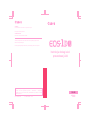 1
1
-
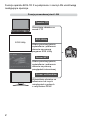 2
2
-
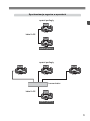 3
3
-
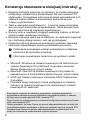 4
4
-
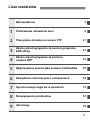 5
5
-
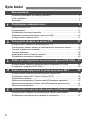 6
6
-
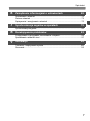 7
7
-
 8
8
-
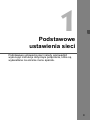 9
9
-
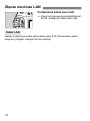 10
10
-
 11
11
-
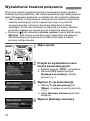 12
12
-
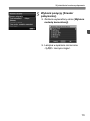 13
13
-
 14
14
-
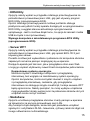 15
15
-
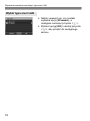 16
16
-
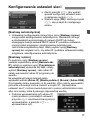 17
17
-
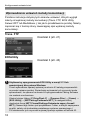 18
18
-
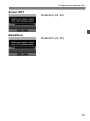 19
19
-
 20
20
-
 21
21
-
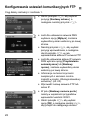 22
22
-
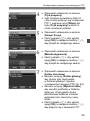 23
23
-
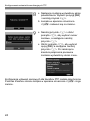 24
24
-
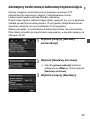 25
25
-
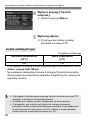 26
26
-
 27
27
-
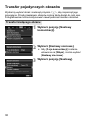 28
28
-
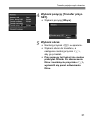 29
29
-
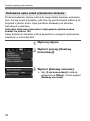 30
30
-
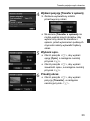 31
31
-
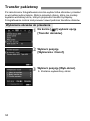 32
32
-
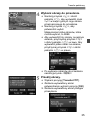 33
33
-
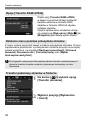 34
34
-
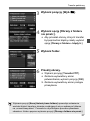 35
35
-
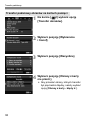 36
36
-
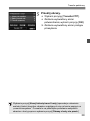 37
37
-
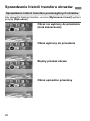 38
38
-
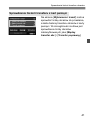 39
39
-
 40
40
-
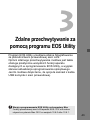 41
41
-
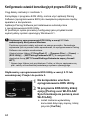 42
42
-
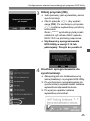 43
43
-
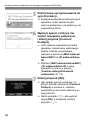 44
44
-
 45
45
-
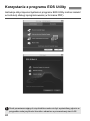 46
46
-
 47
47
-
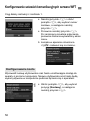 48
48
-
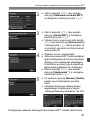 49
49
-
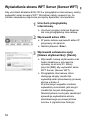 50
50
-
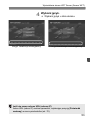 51
51
-
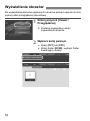 52
52
-
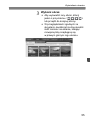 53
53
-
 54
54
-
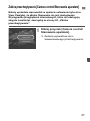 55
55
-
 56
56
-
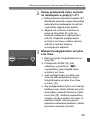 57
57
-
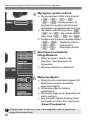 58
58
-
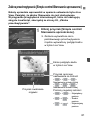 59
59
-
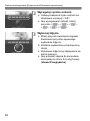 60
60
-
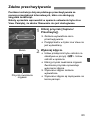 61
61
-
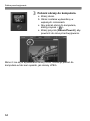 62
62
-
 63
63
-
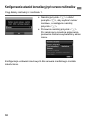 64
64
-
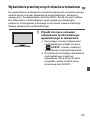 65
65
-
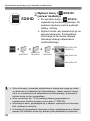 66
66
-
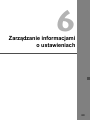 67
67
-
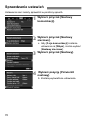 68
68
-
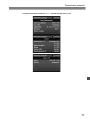 69
69
-
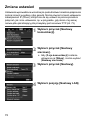 70
70
-
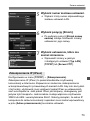 71
71
-
 72
72
-
 73
73
-
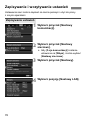 74
74
-
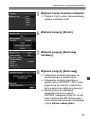 75
75
-
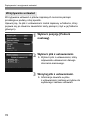 76
76
-
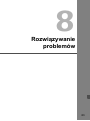 77
77
-
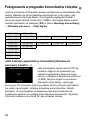 78
78
-
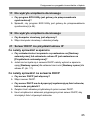 79
79
-
 80
80
-
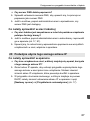 81
81
-
 82
82
-
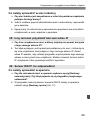 83
83
-
 84
84
-
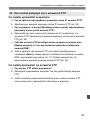 85
85
-
 86
86
-
 87
87
-
 88
88
-
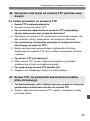 89
89
-
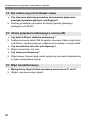 90
90
-
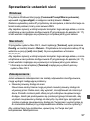 91
91
-
 92
92
-
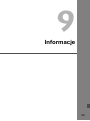 93
93
-
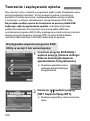 94
94
-
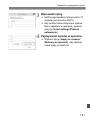 95
95
-
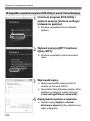 96
96
-
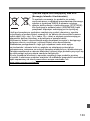 97
97
-
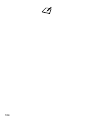 98
98
-
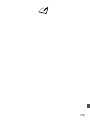 99
99
-
 100
100
-
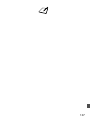 101
101
-
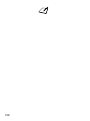 102
102
-
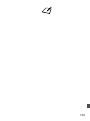 103
103
-
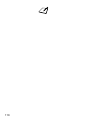 104
104
-
 105
105
-
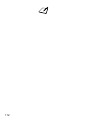 106
106
-
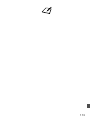 107
107
-
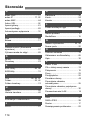 108
108
-
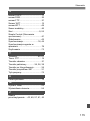 109
109
-
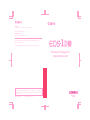 110
110
Powiązane artykuły
-
Canon EOS-1D Mark III Instrukcja obsługi
-
Canon Wireless File Transmitter WFT-E2II B Instrukcja obsługi
-
Canon EOS-1D X Mark II Instrukcja obsługi
-
Canon EOS-1D X Mark III Instrukcja obsługi
-
Canon Wireless File Transmitter WFT-E8 Instrukcja obsługi
-
Canon EOS-1D X Mark II Instrukcja obsługi
-
Canon Wireless File Transmitter WFT-E7 B Instrukcja obsługi
-
Canon Wireless File Transmitter WFT-E4II B Instrukcja obsługi
-
Canon EOS 5D Mark IV Instrukcja obsługi
-
Canon EOS 700D Instrukcja obsługi